تحميل برنامج VLC Media Player وشرح كيفية تثبيتة علي الكمبيوتر 2019
 |
| تحميل برنامج VLC Media Player وشرح كيفية تثبيتة علي الكمبيوتر 2019 |
برنامج VLC Media Player 2019 صاحب الشعبية الكبيرة المجانى لتشغيل ملفات الوسائط و أكبر سبب لشهرته أنه يدعم تشغيل جميع صيغ الفيديو بدون أن يحتاج الى تنزيل ترميزات أضافية، و يدعم تشغيل الملفات من الأنترنت ، و يدعم خدمات البث و لديه معظم الأدوات التى تحتاجها للتعامل مع ملفات الوسائط.
تحميل برنامج vlc media player
يمكنك تحميل البرنامج من خلال الموقع الرسمى من هنا VLC media player لا تقلق فهوا برنامج مجانى تماما
لغة البرنامج : يدعم الكثير من اللغات
متطلبات التشغيل : جميع أصدارات ويندوز
Windows XP -Windows Vista- Windows7-Windows8 Windows10
ترخيص البرنامج : مجانى
تحميل البرنامج برابط مباشر بدون اى اعلانات
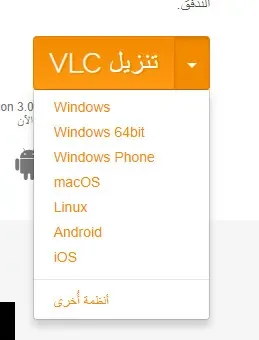 |
| تحميل برنامج VLC Media Player وشرح كيفية تثبيتة علي الكمبيوتر 2019 |
مميزات برنامج vlc
1-مشاهدة فيديوهات اليوتيوب مباشرة :
يمكنكم مشاهدة فيديو من اليوتيوب على برنامج VLC و ذلك من خلال نسخ رابط الفيديو من اليوتيوب و تضغط على Media ثم تضغط على Stream كما فى الصورة .ثم نضغط على Network و نضع رابط الفيديو ثم نضغط على Play و انتظروا قليلا و سيتم تشغيل الفيديو بجودة عالية جدا كما فى الصورة.
2- تحويل صيغ الفيديوهات و الصوتيات :
هذه الخاصية من أفضل خواص البرنامج حيث أنه من خلال البرنامج يمكننا تحويل جميع صيغ الفيديوهات و الصوتيات لأى صيغ أخرى بحيث أنه يمكننا تحويل الفيديوهات إلى صوتيات و تحويل صيغ الفيديوهات لصيغ لأخرى أفضل و يمكننا فعل هذا بالضغط على Media ثم نضغط على Cenvert/Save فتظهر لنا تلك الشاشة
فنضغط على Add ثم نضغط على Convert
ثم نختار نوع الصيغة و نختار مكان اخراج الملف ثم نضغط على Start
3- تشغيل الأفلام المضغوطة بصيغة .rar :
اذا كان لديك فيلم مضغوط Rar فيمكنك بسهولة ان تشغله مباشرة على برنامج VLC ,و اذا كان الفيلم مقسم على كذا جزء فيمكنك ان تشغل الجزء الاول و البرنامج سوف يربط بقية الأجزاء ببعضها تلقائى
4- تسجيل الشاشة فيديو من البرنامج :
بعضنا يعلم أن برنامج Camtasia هو اشهر برنامج فى تسجيل الشاشة فيديو ,و لكن بدون استخدام اى برنامج يمكنك بسهولة استخدام برنامج VLC لتسجيل الشاشة فيديو ,لاستخدام هذه الخاصية تضغط على Media ثم تضغم على Convert/Save ثم نضغط على Capture Device
ثم تختار الصيغة و مكان حفظ الفيديو ثم تضغط Start و عندما تنتهى من التسجيل تضغط على Stop .
5. التحكم فى برنامج VLC من خلال المتصفح :
يمكنك بسهولة التحكم فى البرنامج من خلال المتصفح و ذلك من خلال الضغط على Tools ثم Preferences ثم نضغط على All ثم Main interfaces ثم نضغط على علامة Web ثم نختار Save .
ثم نقوم بالضغط على السهم المجاور لـ Main interfaces و نختار Lua .
ثم نقوم باضافة باسوورد و نقوم باعادة تشغيل البرنامج و تقوم بتشغيل أى ملف صوتى أو فيديو و تقوم بفتح المتصفح و تدخل الى هذا الرابط “http://localhost:8080” و سيقوم بطلب الباسوورد منك ادخله و لكن تترك مكان User فارغ و بذلك يمكنك التحكم فى البرنامج بالكامل
شرح تتبيت البرنامج
الضغط دبل كلك على البرنامج واختيار لغة التتبيت والمتابعة
اضغط على التالى
اضغط على التالى
نختار مكان نزول البرنامج تم نضغط على التالى
انتهينا من عملية التنصيب سوف نجد البرنامج على سطح المكتب

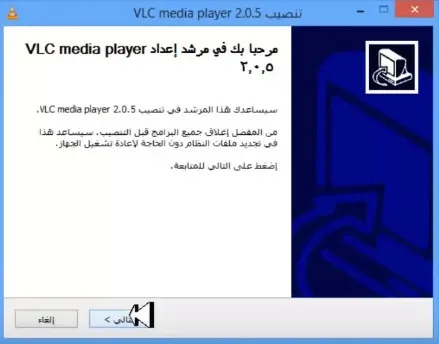
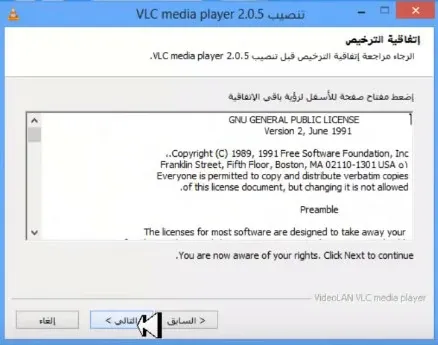



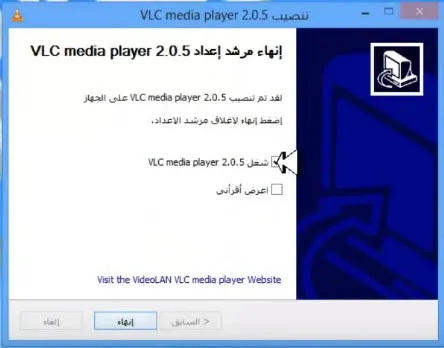
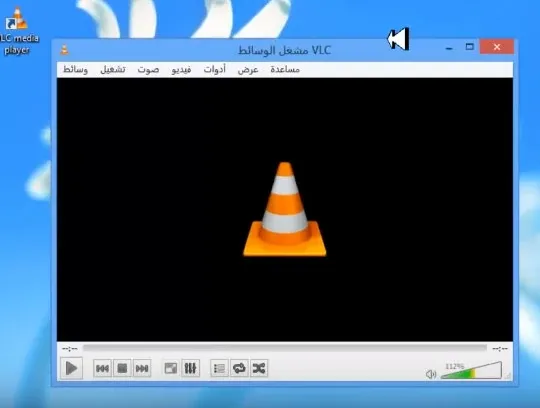

1 تعليقات
برنامج جيد جدا بارك الله فيك
ردحذف{مَا يَلْفِظُ مِنْ قَوْلٍ إِلَّا لَدَيْهِ رَقِيبٌ عَتِيدٌ}